게임은 내면의 아이를 불러일으키고 환상에 빠져들게 합니다. 우리가 어디에 있든, 누구와 있든, 회사가 없더라도 게임은 확실히 최고의 엔터테인먼트 형식 중 하나입니다. 어떤 사람들에게는 게임이 오락의 원천이고, 어떤 사람들은 시간을 보내기 위해 게임을 하며, 어떤 사람들에게는 집착 이상의 게임입니다.
게임하면 Nintendo Switch를 빼놓을 수 없습니다. Nintendo의 Switch는 특히 게임 산업에서 화제가 되었습니다. 제공되는 사용 편의성은 TV에서 게임을 즐길 수 있는 놀라운 플랫폼이며 고화질 화질로 제공합니다.
연휴 기간 동안 이 재미있는 게임 콘솔을 구입했다면 다음은 이 액션이 가득한 장치를 최대한 활용하는 데 도움이 되는 몇 가지 팁입니다.
1. 사용자 계정 추가
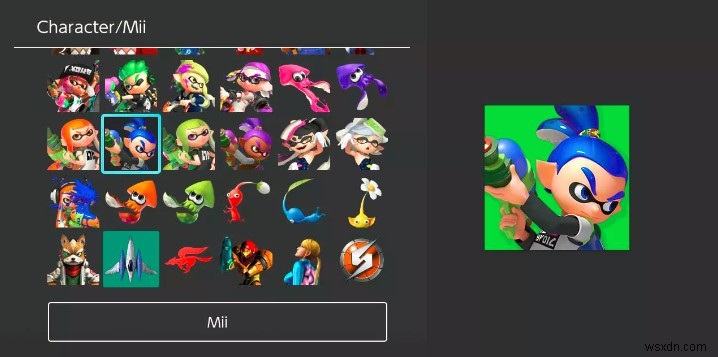
게임을 하는 동안 가장 실망스러운 것 중 하나는 친구나 가족이 중간에 끼어들어 지금까지 획득한 게임 진행 상황을 엉망으로 만드는 것입니다. 따라서 게임 단계를 방해하지 않으려면 다음과 같이 할 수 있습니다. 시스템 설정> 사용자> 사용자 추가를 엽니다. 각 사용자는 자신의 게임 기록을 저장할 수 있으므로 친구나 가족과 Nintendo Switch를 매우 쉽게 공유할 수 있습니다.
2. 활동 피드 모니터링
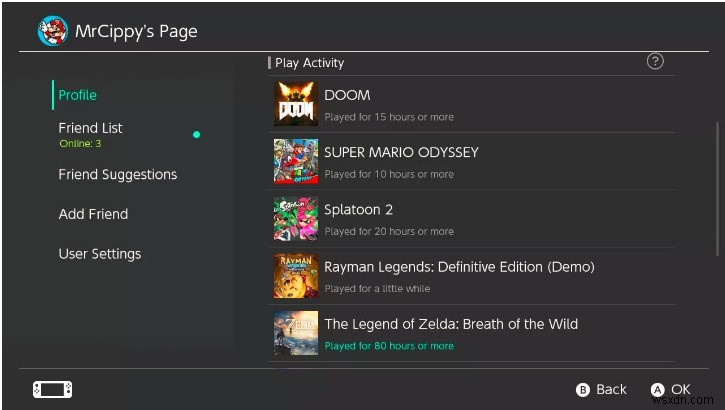
실제로 인지하지는 못하지만 게임을 하다 보면 소파와 TV에 오랜 시간 붙어 있게 될 수 있습니다. 각 게임을 플레이하는 데 얼마나 많은 시간을 투자했는지 확인하기 위해 활동 피드를 모니터링할 수 있습니다. 홈 화면에서 사용자의 프로필 아이콘을 탭한 다음 왼쪽 메뉴 표시줄에서 "프로필"을 선택합니다.
3. 저장소 관리
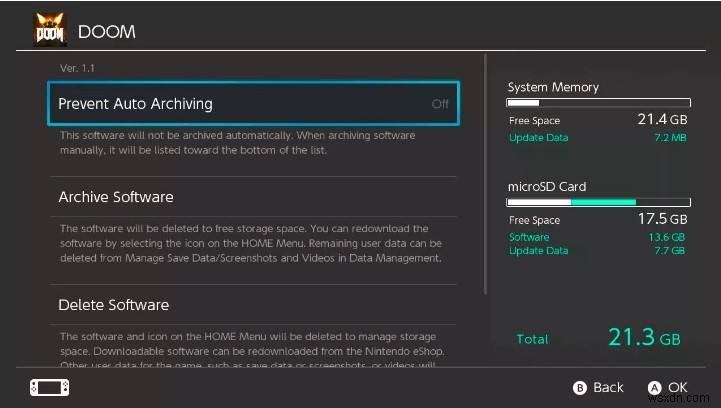
게임은 거대한 기가바이트 묶음에 싸여 있습니다. 아무리 많이 가져도 더 많은 저장 공간이 있습니다. 스위치의 저장 공간을 관리하려면 시스템 설정> 데이터 관리로 이동하여 저장 공간을 더 확보하세요. 여기에서 내부 메모리 또는 SD 카드에 저장되었는지 여부에 관계없이 정확한 저장 위치와 함께 각 게임이 차지하는 정확한 공간을 확인할 수 있습니다.
4. 스크린샷 캡처
게임 플레이의 빠른 스크린샷을 캡처하고 싶을 때 언제든지 여기에서 해야 할 일이 있습니다. 방향 패드 바로 아래 왼쪽 Joy-Con에서 가운데 원이 있는 사각형 버튼을 누릅니다. 나중에 참조할 수 있도록 저장하려는 경우 갤러리에 스크린샷을 즉시 저장합니다.
5. 잃어버린 컨트롤러 찾기
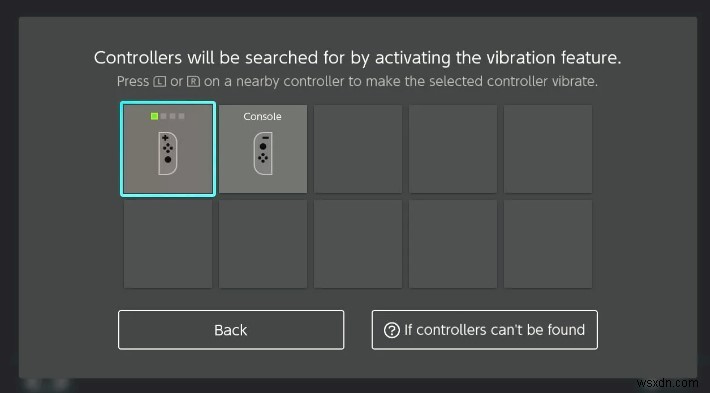
Nintendo Switch의 조이콘 컨트롤러는 크기가 매우 작아 쉽게 놓칠 수 있습니다. 음, Nintendo의 고급 소프트웨어 덕분에 잃어버린 컨트롤러를 찾는 것이 훨씬 쉬워졌습니다. 홈 화면에서 컨트롤러 아이콘과 컨트롤러 찾기를 차례로 선택합니다. 그러면 근처에 있는 모든 컨트롤러 목록이 표시되며 목록에서 잘못 배치된 컨트롤러를 선택합니다. 각 컨트롤러가 진동하기 시작하고 번거로움 없이 쉽게 찾을 수 있습니다.
6. 닮은꼴 선택
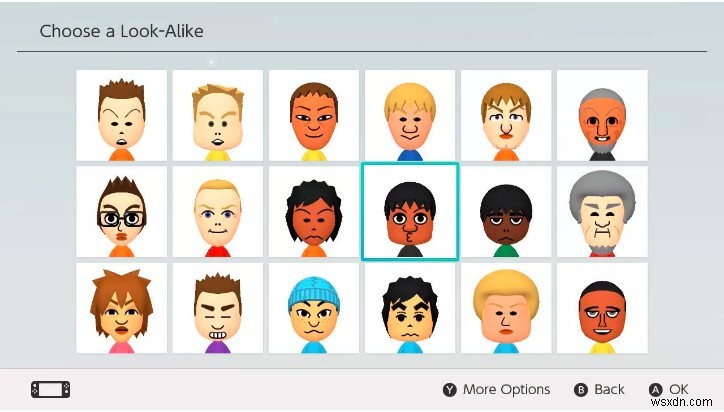
닌텐도 게임 아바타(Mii)를 쉽게 편집하고 사용자 정의할 수 있습니다. 이를 위해서는 System Settings> Mii> Mii 만들기/편집으로 이동해야 합니다.
7. 친구 코드 찾기
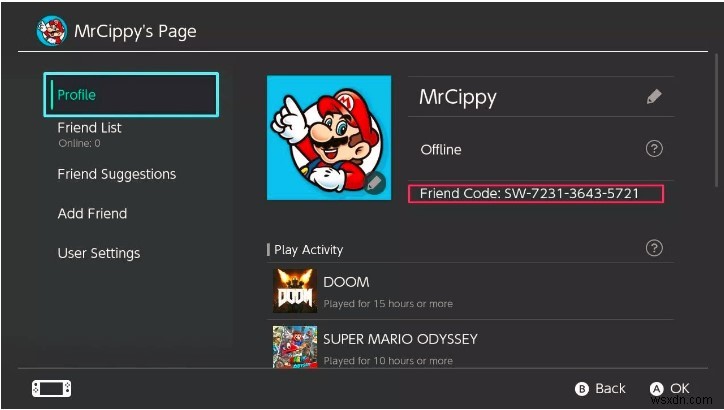
친구 코드를 탐색하려면 활동 창으로 이동하여 왼쪽 메뉴 모음에서 프로필 옵션을 누릅니다. 프로필이 화면에 나타나면 프로필 사진 바로 아래에 코드가 표시됩니다. 이 코드를 사용하여 친구에게 보내면 목록에 추가할 수 있습니다.
여러분, Nintendo Switch를 시작하기 위한 몇 가지 팁과 요령이 있습니다. 다른 질문이 있으시면 언제든지 의견 상자를 누르십시오. 더 많은 업데이트를 보려면 이 공간을 지켜보십시오!
